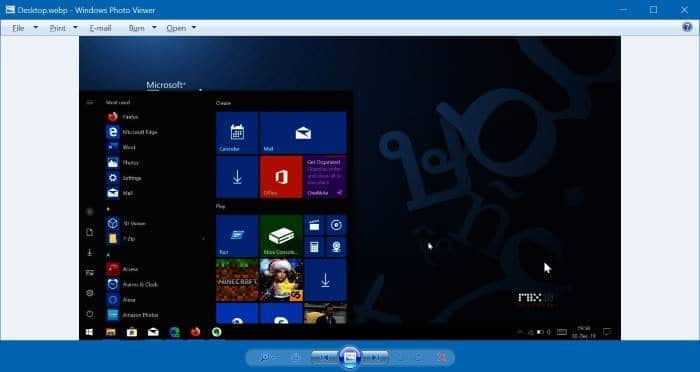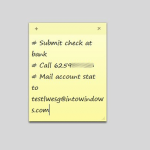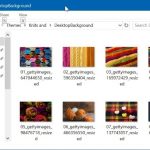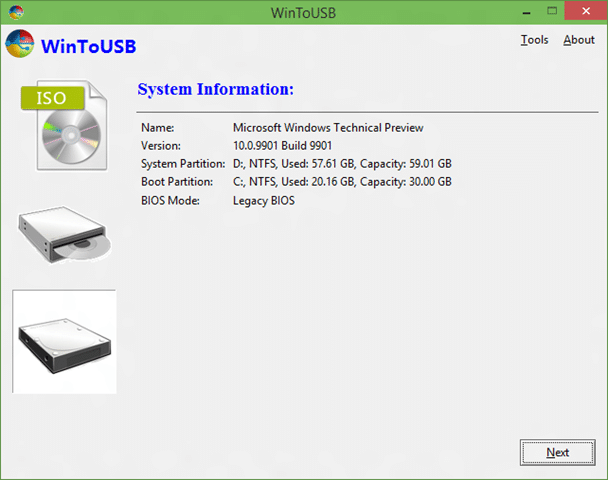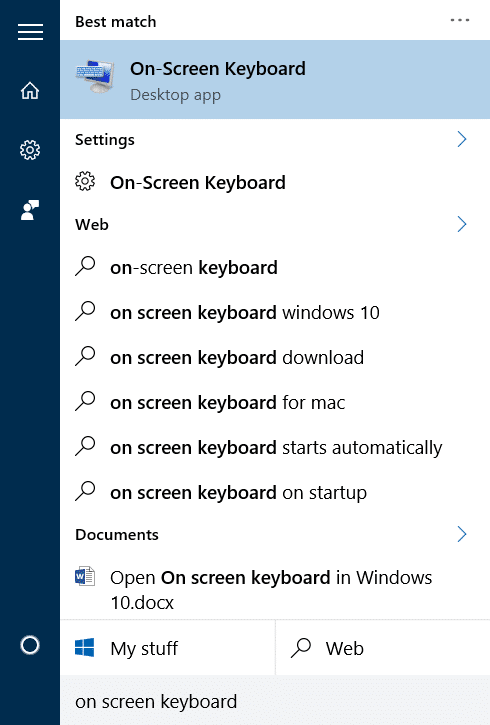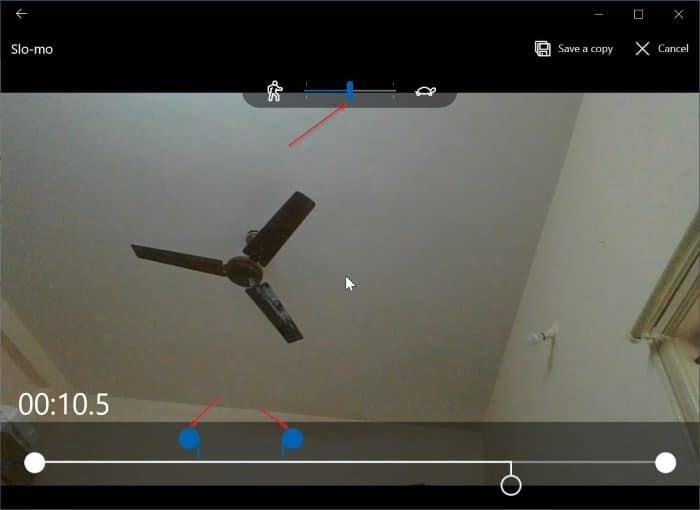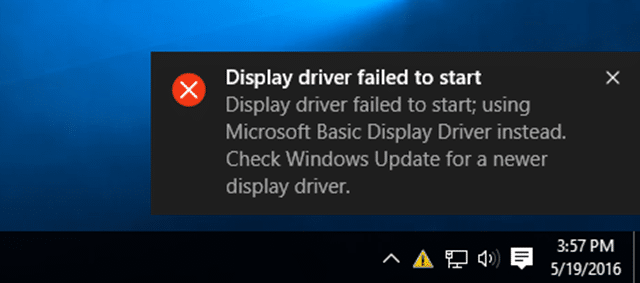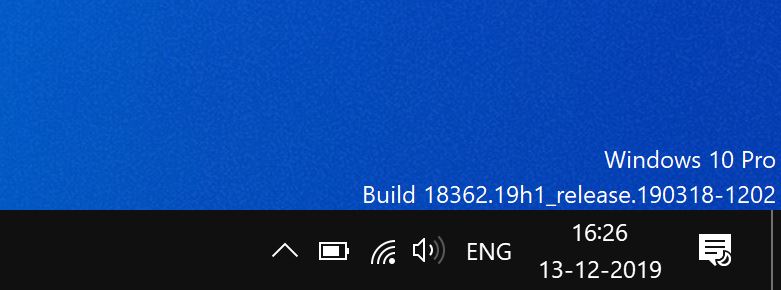De temps en temps, les utilisateurs nous demandent ce qu’est exactement l’extension WebP et où est-elle utilisée? Les gens veulent souvent savoir à quel point il est bon par rapport à d’autres formats d’image. Dans ce guide, nous verrons ce qu’est WebP et comment ouvrir des images WebP dans Windows 10.
Qu’est-ce que WebP?
WebP est un format d’image moderne développé par le géant de la recherche Internet Google. La taille de fichier d’une image enregistrée dans WebP peut être jusqu’à 30% plus petite que la même image enregistrée au format JPEG ou PNG. En bref, une image WebP peut occuper jusqu’à 30% d’espace disque en moins qu’un format JPEG ou PNG traditionnel.
Comme les images WebP ont des fichiers de plus petite taille, de plus en plus de sites Web l’utilisent. Malheureusement, tous les navigateurs Web disponibles ne prennent pas encore en charge le format WebP. Par exemple, le navigateur Safari d’Apple ne prend pas encore en charge WebP.
Si vous utilisez Windows 10 ou une version plus ancienne, vous disposez de quelques options pour ouvrir les images WebP. Vous trouverez ci-dessous les quatre façons d’ouvrir des images WebP dans Windows 10.
L’application Windows 10 Photos prend-elle en charge les images WebP?
Le format d’image WebP existe depuis près d’une décennie. Malgré cela, l’application Photos native de Windows 10 ne prend pas encore en charge les photos WebP. C’est vraiment étrange que l’application Photos ne prenne pas en charge une extension d’image bien connue même en 2020. Cela dit, vous pouvez utiliser la solution de contournement mentionnée ci-dessous (méthode 3) pour ouvrir des images WebP avec Photos ou toute autre application qui ne prend pas en charge WebP.
Méthode 1 sur 4
Afficher les images WebP de manière native dans Windows 10 avec la visionneuse de photos Windows
La visionneuse de photos Windows classique de Windows 10 prend en charge WebP. Cela signifie que vous pouvez ouvrir des photos WebP avec la visionneuse de photos Windows sans installer de codecs ou de plug-ins. Cliquez avec le bouton droit sur le fichier image WebP, cliquez sur Ouvrir avec, puis sélectionnez Visionneuse de photos Windows pour ouvrir l’image WebP avec la Visionneuse de photos Windows.
Cependant, le problème est que la visionneuse de photos Windows a été désactivée par défaut. Vous devez l’activer. Reportez-vous à notre guide sur la façon d’activer la visionneuse de photos Windows dans l’aide de Windows 10 pour des instructions détaillées.
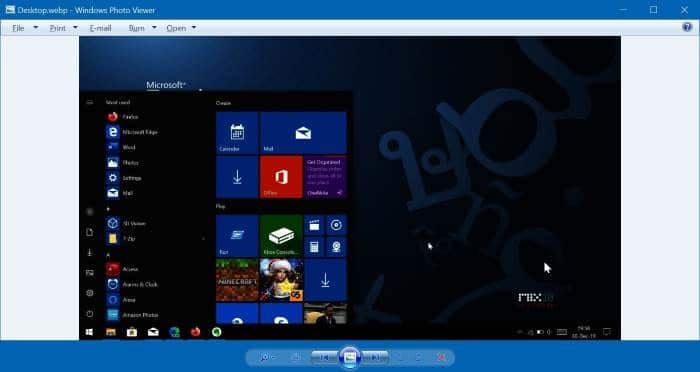
REMARQUE: Sur deux de mes ordinateurs, j’ai remarqué que les images WebP semblent sombres (qu’elles ne le sont) pour une raison quelconque lorsqu’elles sont ouvertes avec la visionneuse de photos Windows.
Méthode 2 sur 4
Utilisez ImageGlass ou 123 Photo Viewer pour ouvrir WebP dans Windows 10
Si vous ne souhaitez pas activer et utiliser la visionneuse de photos Windows pour ouvrir des photos WebP, vous pouvez utiliser la visionneuse de photos 123 disponible dans le magasin ou ImageGlass open source.
ImageGlass est probablement le meilleur visualiseur d’images gratuit disponible pour Windows 10. Il prend en charge plus de 70 formats d’image, y compris WebP (ne prend en charge que le format WebP non animé). L’interface utilisateur est assez propre.
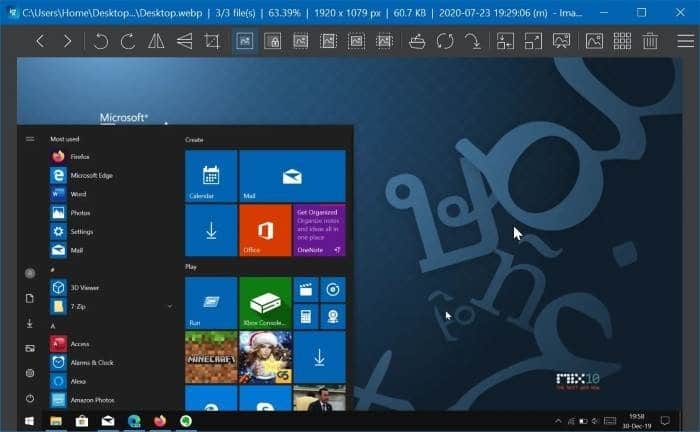
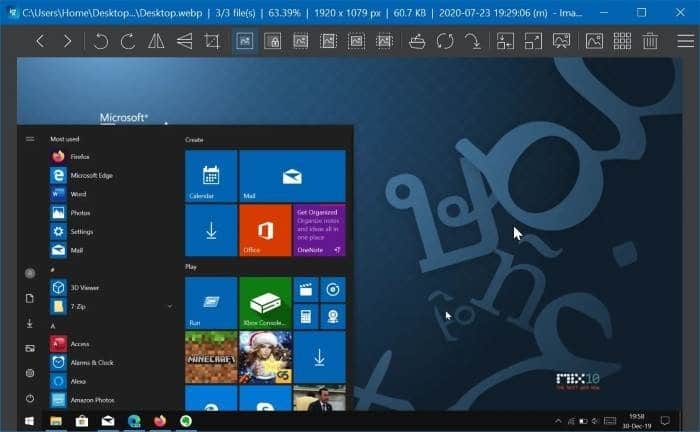
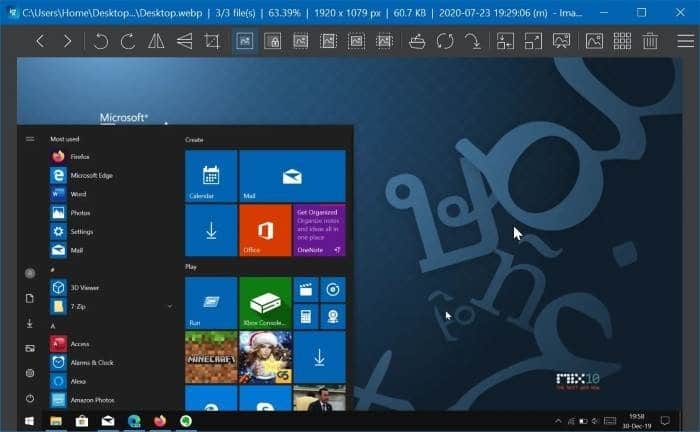
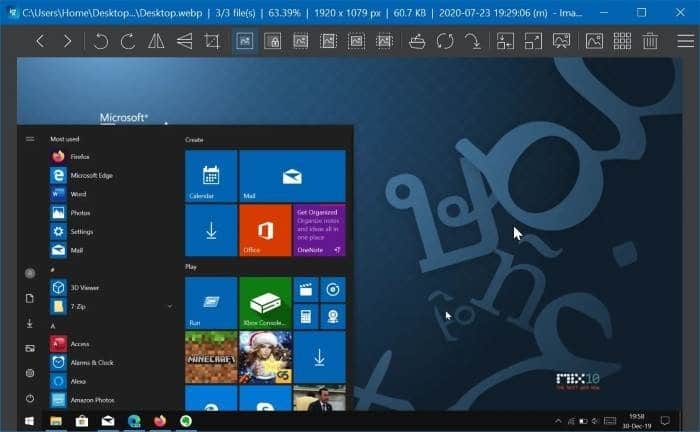
123 Visionneuse de photos, comme son nom l’indique, il s’agit d’une visionneuse d’images pour Windows 10. Outre d’autres formats d’image populaires, il prend également en charge le format WebP. L’interface utilisateur n’est pas géniale mais fonctionnelle. Vous pouvez le télécharger à partir du Windows 10 Store.
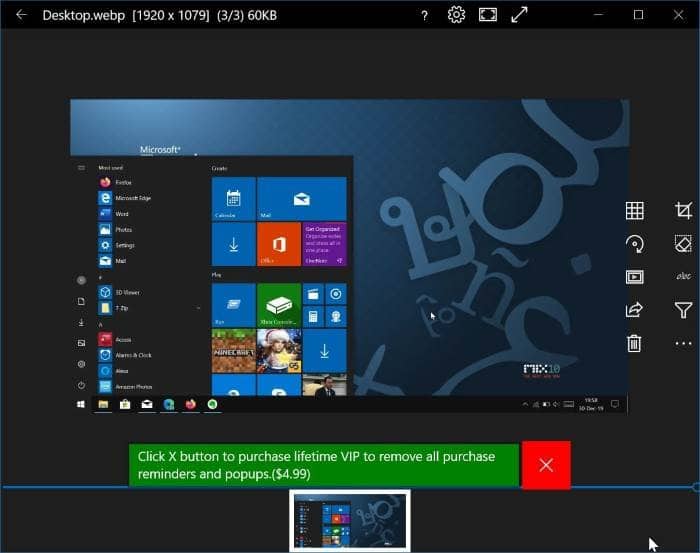
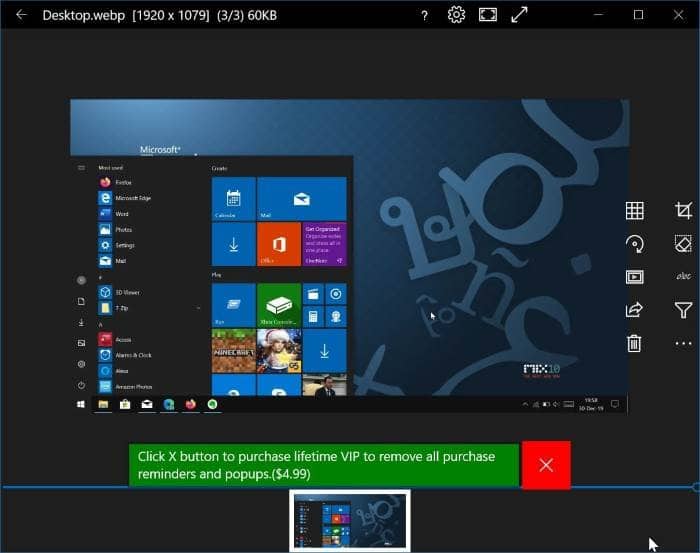
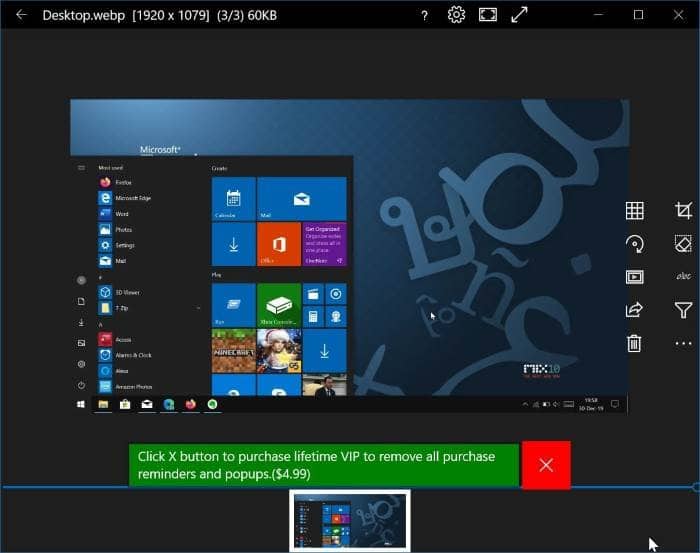
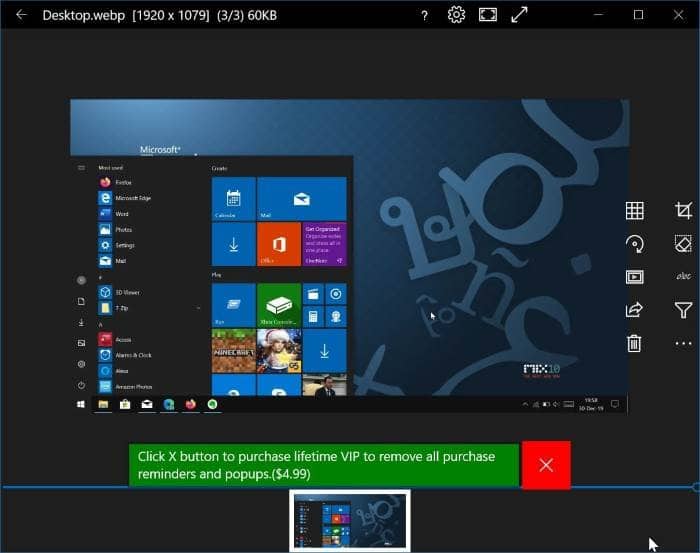
IrfanView est une autre visionneuse d’images populaire avec prise en charge WebP.
Méthode 3 sur 4
Renommez WebP en JPG ou PNG, puis ouvrez-le avec l’application Photos
Il n’existe pas de moyen simple d’ouvrir des images WebP avec l’application Photos dans Windows 10. Cependant, il existe une solution de contournement pour ouvrir des images WebP avec l’application Photos.
En renommant les fichiers image WebP en JPG ou PNG, vous pourrez les ouvrir avec l’application Photos. Voici comment renommer WebP en JPG ou PNG:
Étape 1: Recherchez le dossier contenant l’image WebP. Cliquer sur Vue onglet puis sélectionnez Extensions de fichiers pour afficher les extensions de fichier de tous les fichiers.
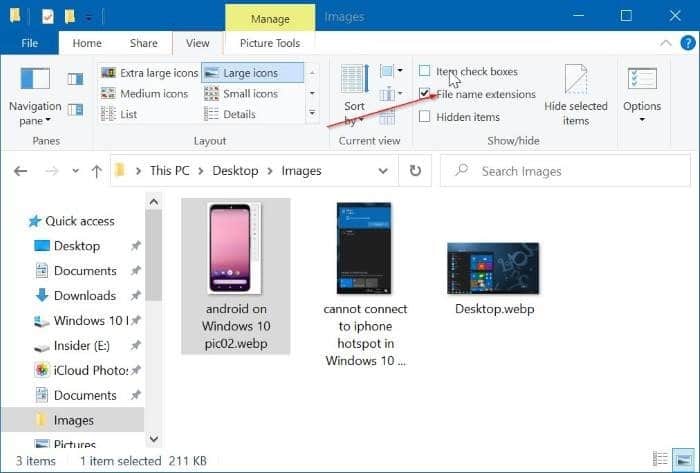
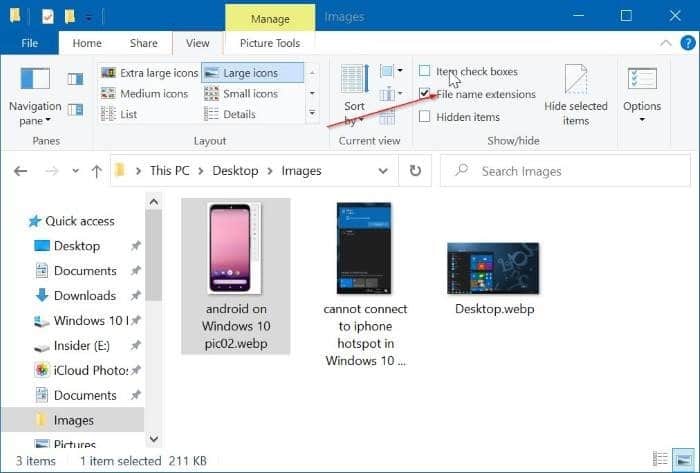
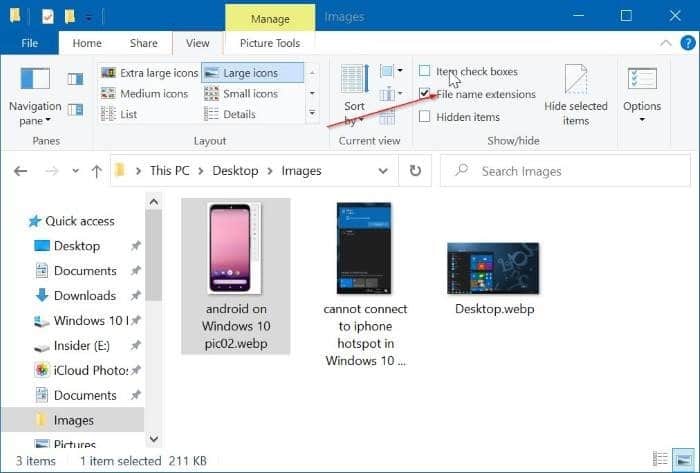
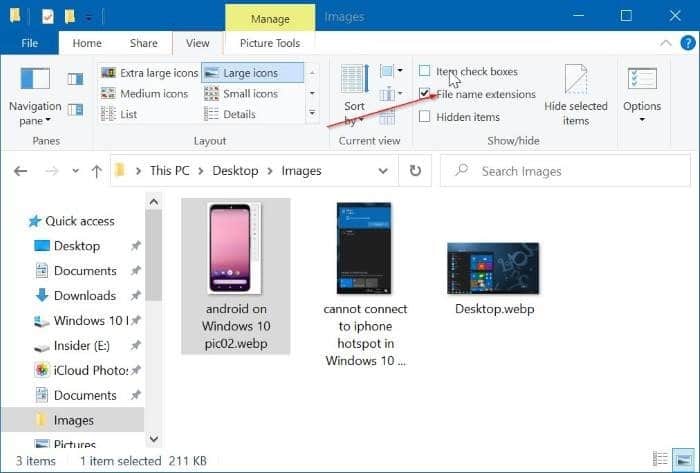
Étape 2: Clic-droit sur le fichier image .wp, puis cliquez sur Renommer option. Ou sélectionnez le fichier et appuyez sur le bouton F2 clé.
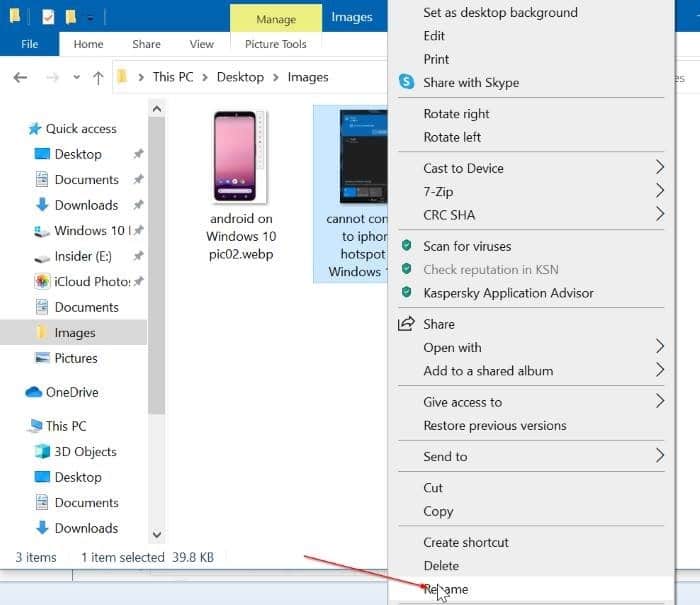
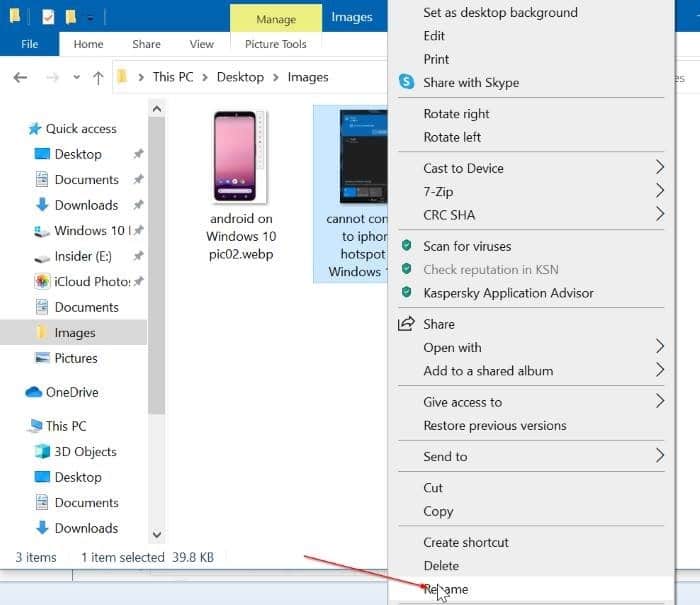
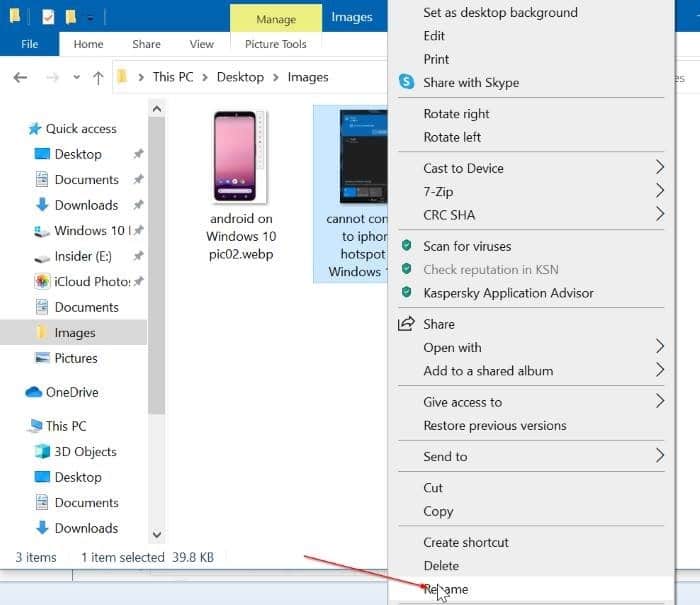
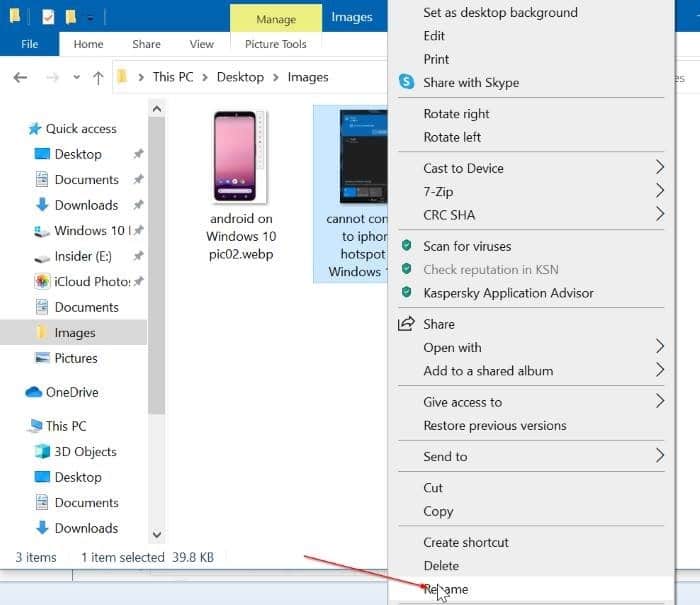
Étape 3: Maintenant, changez le fichier WebP ou webp extension (qui apparaît à la fin du nom de fichier) a JPG, JPEG ou PNG. appuie sur le se connecter à bouton pour l’enregistrer.
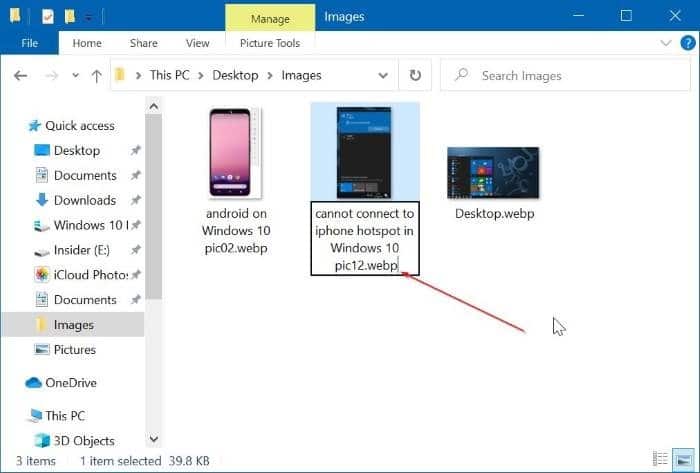
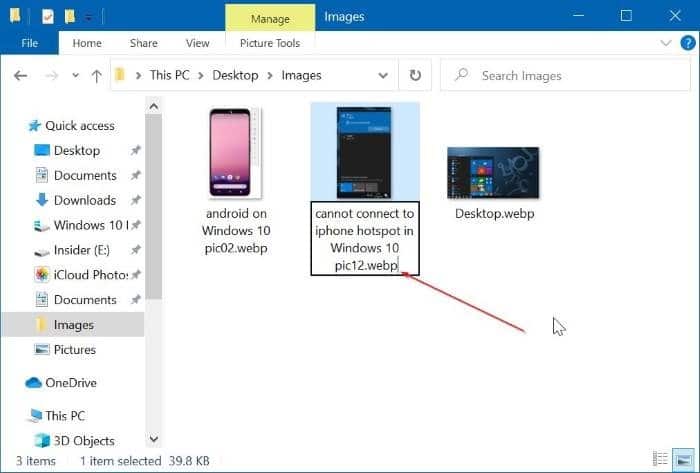
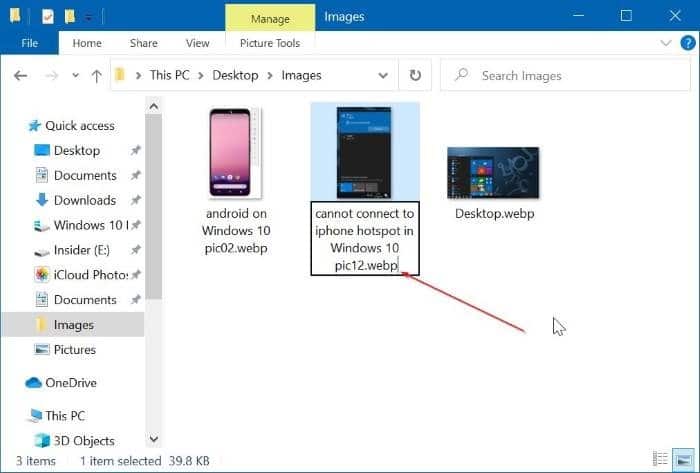
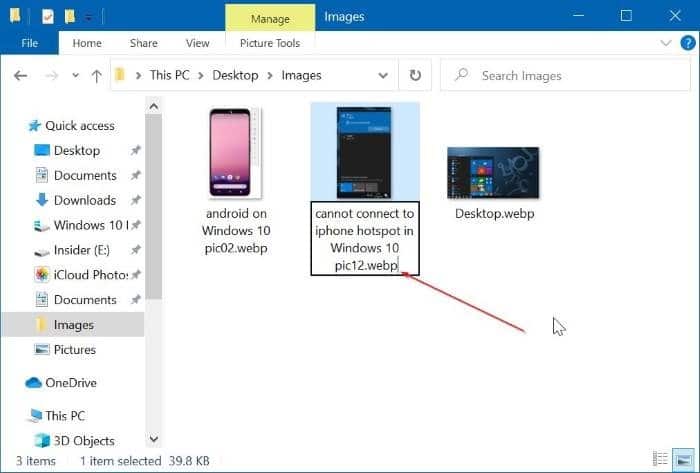
Étape 4: Pendant longtemps, clic-droit sur le fichier JPG ou PNG (que vous venez de convertir à partir de WebP), cliquez sur Ouvrir avec puis clique Photos pour l’ouvrir avec l’application Photos.
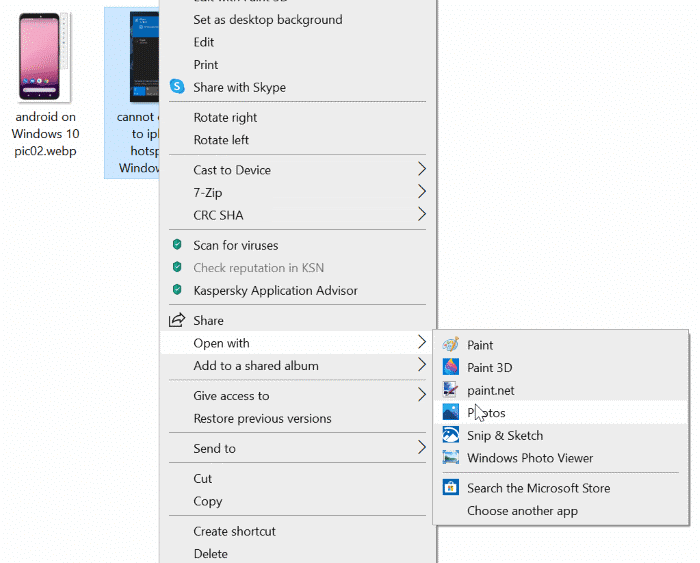
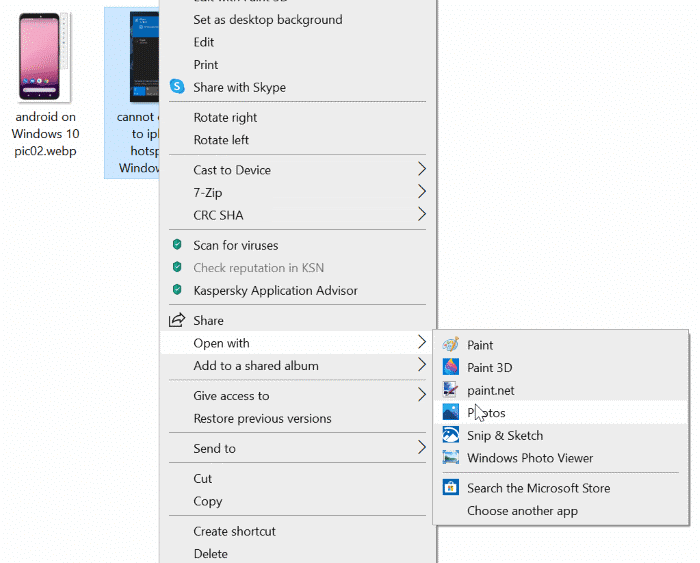
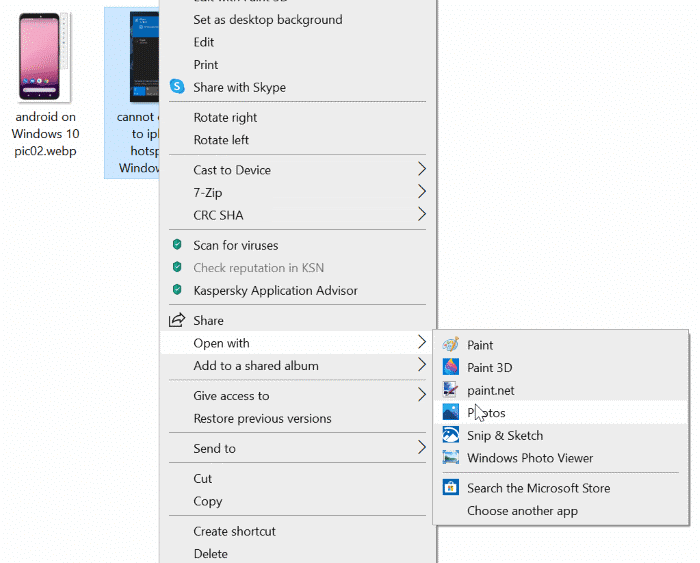
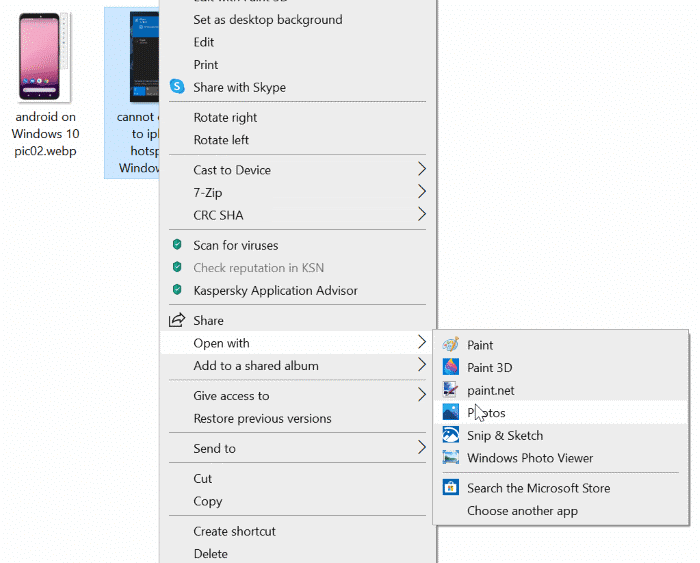
Outre l’application Photos, vous pouvez utiliser n’importe quelle autre visionneuse d’images pour afficher les images converties.
Méthode 4 sur 4
Ouvrir des images WebP avec Chrome, Edge ou Paint dans Windows 10
Vous pouvez utiliser Chrome, Edge (Edge basé sur Chromium) ou même le programme Paint intégré à Windows 10 pour ouvrir des images WebP.
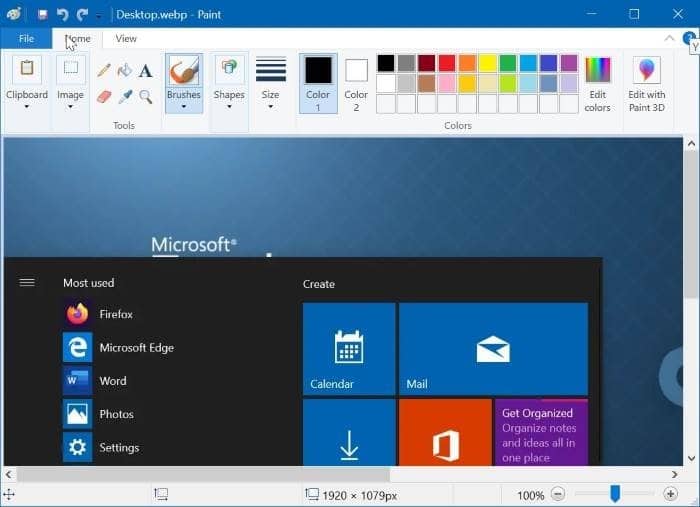
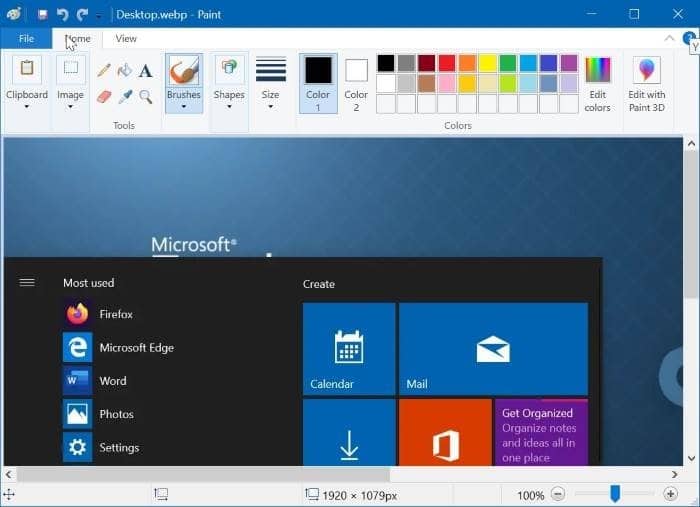
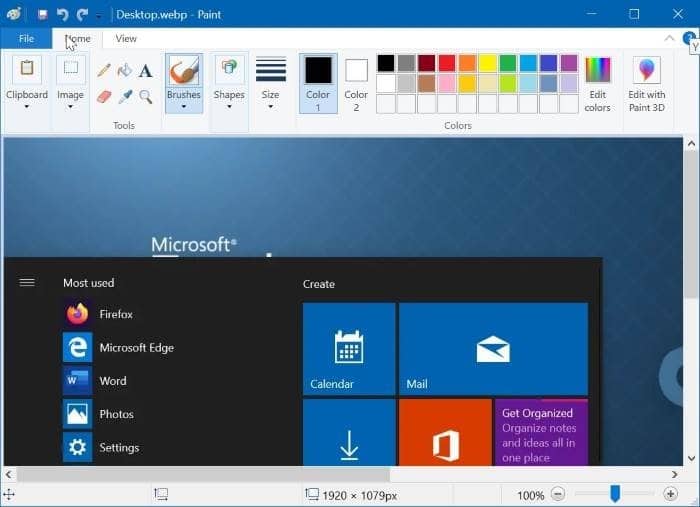
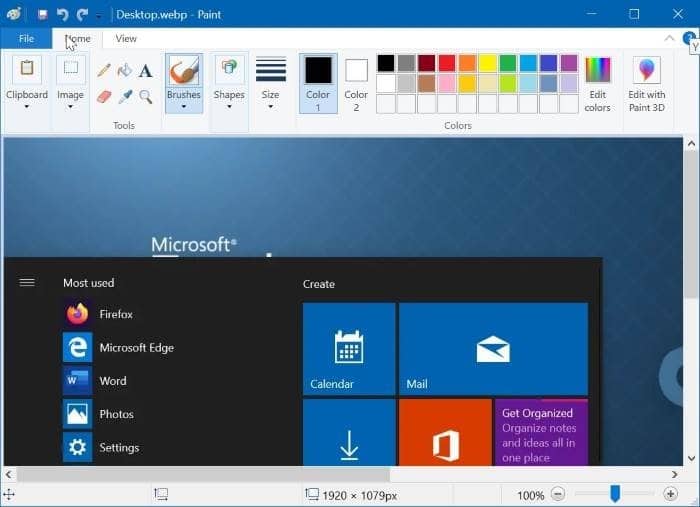
Conclusion
Si cela ne vous dérange pas d’installer un programme gratuit, nous vous recommandons le programme ImageGlass. En fait, si vous traitez souvent avec des images WebP, vous pouvez définir ImageGlass comme visionneuse d’images par défaut dans Windows 10.
Le guide sur la façon d’afficher des photos en direct iPhone sur Windows 10 peut également vous intéresser.